mac 系统 u 盘启动盘制作教程,更新至 macOS Sonoma 14

mac 系统怎么制作装系统的 u 盘,如果您要在多台电脑上安装 macOS,而又不想每次都下载安装器,这时可引导安装器就会很有用。一起来看苹果电脑 u 盘启动盘制作教程吧。
准备 16G 以上 U 盘或移动硬盘,打开 “应用程序 → 实用工具 → 磁盘工具” 将 U 盘抹掉(格式化)
名称:MyVolume
格式:Mac OS X 扩展(日志式)
方案:GUID 分区图
注意:U 盘命名为「MyVolume」这个盘符名称必须与后面的命令里的名称一致,需要认真看清楚,很多新手容易出错在这里)
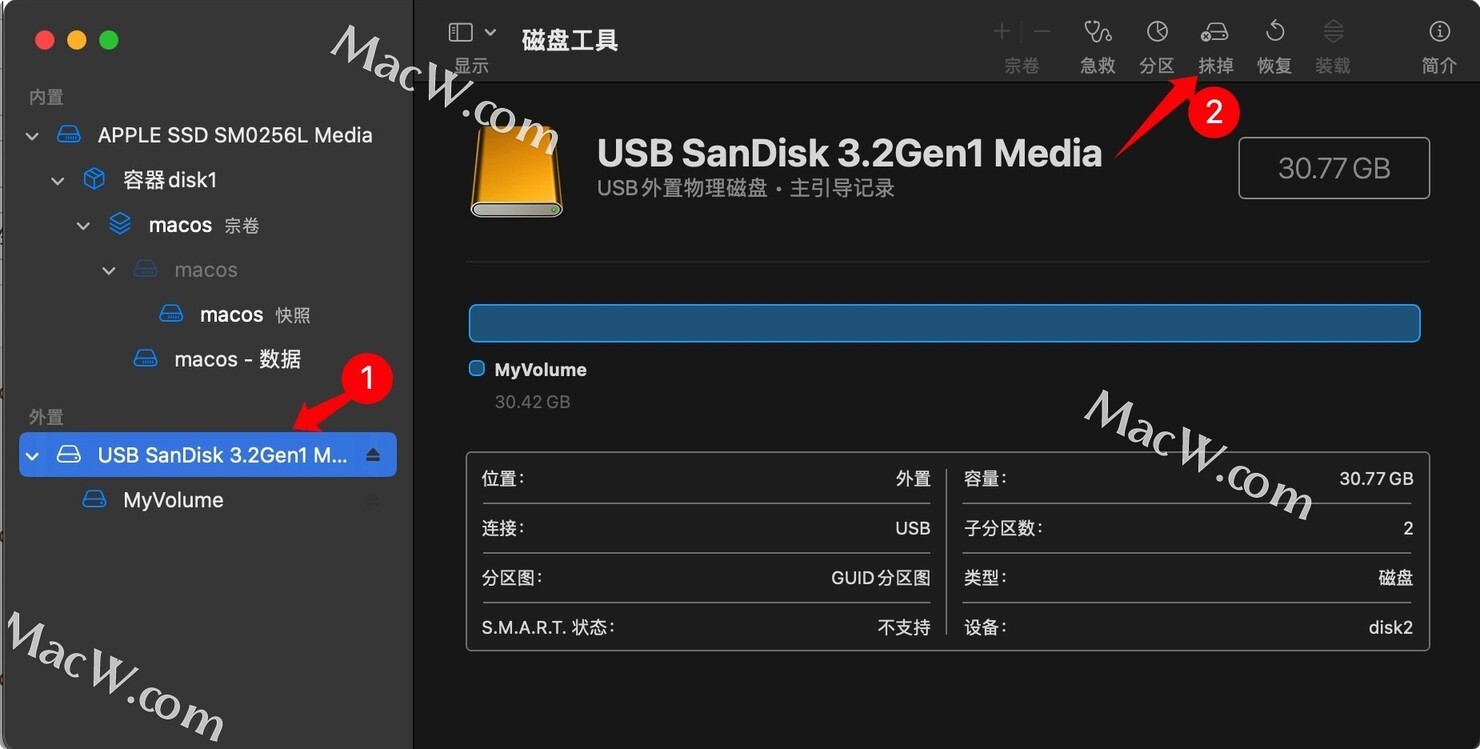
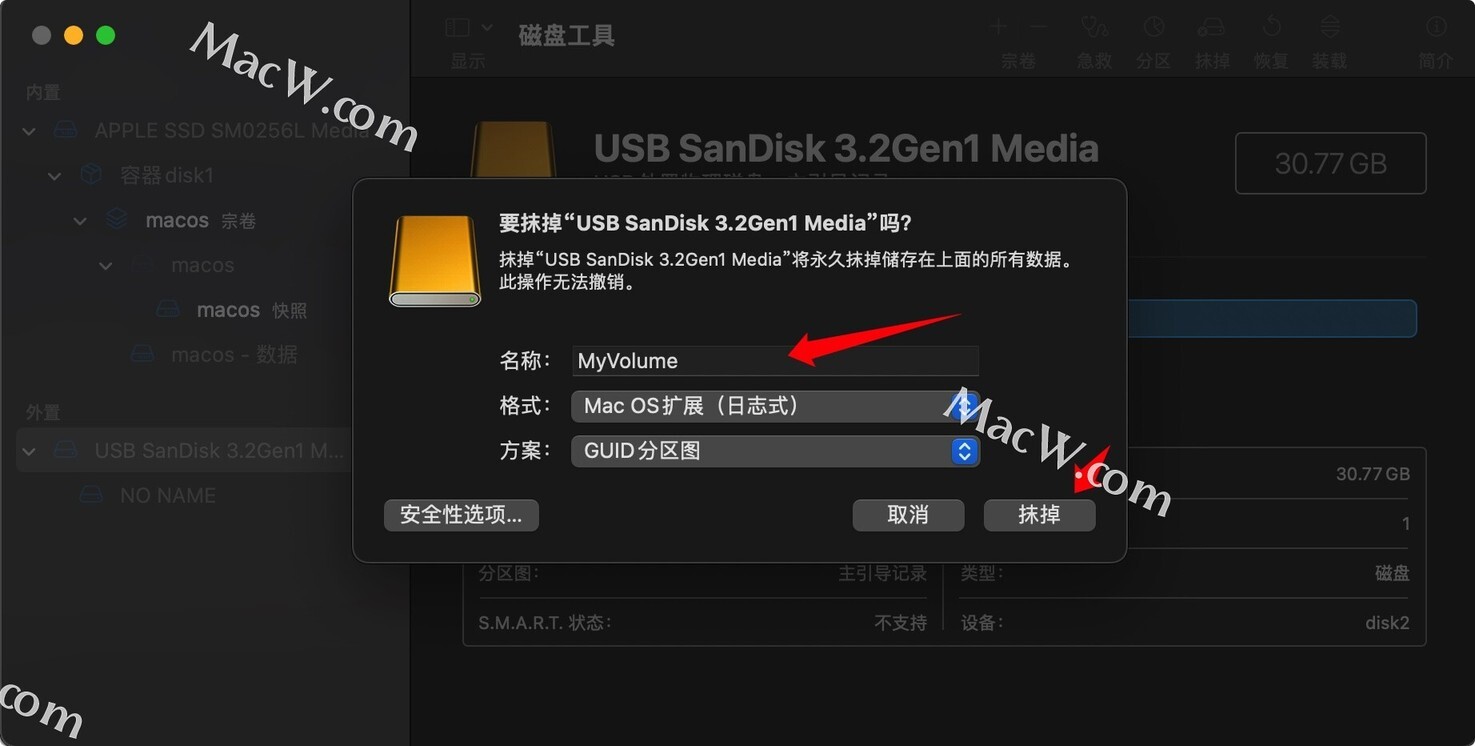
3、u 盘抹掉之后,打开 “应用程序 → 其他 → 终端”,输入: sudo + 空格 + App 地址 + /Contents/Resources/createinstallmedia + 空格 + --volume + 空格 + U 盘地址
代码如下:
macOS Sonoma
sudo /Applications/Install\ macOS\ Sonoma.app/Contents/Resources/createinstallmedia --volume /Volumes/MyVolume
Ventura
sudo /Applications/Install\ macOS\ Ventura.app/Contents/Resources/createinstallmedia --volume /Volumes/MyVolume
Monterey
sudo /Applications/Install\ macOS\ Monterey.app/Contents/Resources/createinstallmedia --volume /Volumes/MyVolume
Big Sur
sudo /Applications/Install\ macOS\ Big\ Sur.app/Contents/Resources/createinstallmedia --volume /Volumes/MyVolume
Catalina
sudo /Applications/Install\ macOS\ Catalina.app/Contents/Resources/createinstallmedia --volume /Volumes/MyVolume
Mojave
sudo /Applications/Install\ macOS\ Mojave.app/Contents/Resources/createinstallmedia --volume /Volumes/MyVolume
High Sierra
sudo /Applications/Install\ macOS\ High\ Sierra.app/Contents/Resources/createinstallmedia --volume /Volumes/MyVolume
El Capitan
sudo /Applications/Install\ OS\ X\ El\ Capitan.app/Contents/Resources/createinstallmedia --volume /Volumes/MyVolume --applicationpath /Applications/Install\ OS\ X\ El\ Capitan.app
苹果官网原文链接:https://support.apple.com/zh-cn/HT201372
4、安装过程
输入 Y 同意 输入你的开机密码
当终端显示 Install media now available at "/Volumes/Install macOS Sonoma"时,启动 U 盘就制作完成了。
U 盘重新安装 Mac 系统
开启长按 option 键,选择系统 U 盘
进度条读完后会进入 Mac 恢复,选择磁盘工具 -> 抹除
名称:APPLE SSD 970PRO 1T
模式:APFS
返回 Mac 恢复,选择 Install macOS Sonoma
以上就是苹果电脑 u 盘启动盘制作教程的全部内容,希望对你有所帮助。








评论